सामग्री सारणी
एक्सेलमधील काही सेलमध्ये दुहेरी अवतरण , स्वल्पविराम किंवा इतर कोणतेही विशेष वर्ण जोडणे ही एक्सेल वापरकर्त्यांसाठी वारंवार गरज असते. प्रत्येक आवश्यक सेलवर हे स्वहस्ते पूर्ण करणे थकवणारे आणि वेळ घेणारे आहे. त्याऐवजी, आपण सूत्र किंवा कोणत्याही शॉर्टकट युक्त्या वापरून हे करू शकलो तर ते अधिक जलद आणि सुलभ होईल. या लेखात, मी तुम्हाला एक्सेल कॉन्केटनेटमध्ये दुहेरी अवतरण आणि स्वल्पविराम जोडण्यासाठी 2 सोपे आणि सोपे सूत्र दाखवून देईन.<3
सराव कार्यपुस्तिका डाउनलोड करा
तुम्ही आमच्या वर्कबुकवरून विनामूल्य डाउनलोड आणि सराव करू शकता!
डबल कोट्स आणि Comma.xlsx जोडा
CONCATENATE फंक्शनसह एक्सेलमध्ये डबल कोट्स आणि स्वल्पविराम जोडण्यासाठी 2 सोपे सूत्रे
सांगा, तुमच्याकडे वेगवेगळ्या भाषांमधील 2 अक्षरांचा डेटासेट आहे. आता, तुम्हाला ती अक्षरे दुहेरी अवतरण (“ ”) मध्ये लिहायची आहेत, एका स्वल्पविरामाने (,) विभक्त करून आणि अनुक्रमे त्यांच्या भाषेचे नाव जोडायचे आहे. हे स्पष्ट करण्यासाठी, म्हणा, तुम्हाला दोन अक्षरे A आणि B दिली आहेत. आता, तुम्हाला तुमचे आउटपुट “A”, ”B” ही इंग्रजी अक्षरे म्हणून मिळवायचे आहेत.

हे पूर्ण करण्यासाठी, तुम्ही यापैकी कोणतेही फॉलो करू शकता. खाली दिलेल्या 4 सोप्या पद्धती. या पद्धती दाखवताना आम्ही Microsoft Excel ची Office 365 आवृत्ती वापरली आहे. परंतु तुम्ही या सर्व पद्धती Excel च्या इतर कोणत्याही आवृत्तीमध्ये वापरू शकता. आपण करू शकत नसल्यास, कृपया टिप्पणी विभागात आम्हाला कळवा.
1. डबल घालाCONCATENATE सूत्रामधील कोट आणि स्वल्पविराम
एक्सेल कॉन्केटनेटमध्ये दुहेरी अवतरण आणि स्वल्पविराम जोडण्याचा आणखी एक प्रभावी मार्ग म्हणजे CONCATENATE फंक्शन वापरणे. हे जाणून घेण्यासाठी खालील पायऱ्यांमधून जा.
📌 पायऱ्या:
- सुरुवातीलाच, E5 सेल निवडा.
- नंतर, सूत्र बारमध्ये खालील सूत्र लिहा. त्यानंतर, एंटर बटण दाबा.
=CONCATENATE("""",B5,"""",", ","""",C5,""""," are ", D5," letters ") 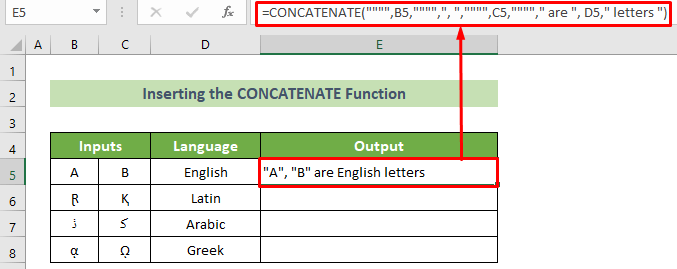
- परिणामी, तुम्हाला 5व्या पंक्तीच्या इनपुटसाठी इच्छित परिणाम मिळेल.
- यावेळी, तुमचा कर्सर सेलच्या तळ-उजवीकडे स्थितीत ठेवा आणि फिल हँडल ड्रॅग करा. दिसल्यावर खाली .
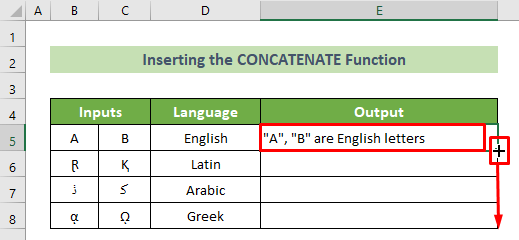
अशा प्रकारे, फॉर्म्युला खालील सर्व सेलमध्ये कॉपी केला जाईल आणि तुम्हाला संपूर्ण इनपुट डेटासेटसाठी तुमचा इच्छित परिणाम मिळेल. आणि, परिणाम असा दिसला पाहिजे.
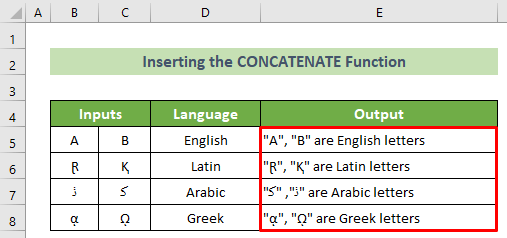
अधिक वाचा: एक्सेल कॉन्कॅटनेटमध्ये डबल कोट कसे जोडायचे (5 सोपे मार्ग)
2. CHAR आणि CONCATENATE फंक्शन्स एकत्र करा
याशिवाय, तुमची इच्छा साध्य करण्यासाठी तुम्ही CHAR फंक्शन CONCATENATE फंक्शनसह देखील एकत्र करू शकता परिणाम.
📌 पायऱ्या:
- सुरुवातीला, E5 सेलवर क्लिक करा.
- नंतर, घाला फॉम्र्युला फॉलो करा आणि एंटर बटण दाबा.
=CONCATENATE(CHAR(34),B5,CHAR(34),",",CHAR(34),C5,CHAR(34)," are ",D5," letters ") 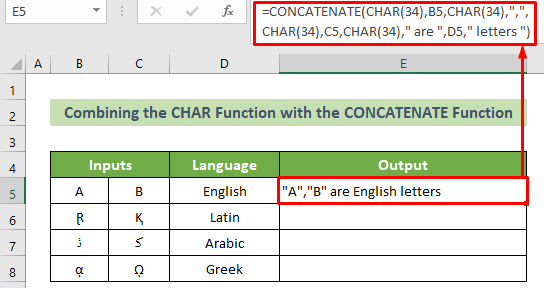
- CHAR(34),B5,CHAR(34),,",CHAR(34), C5,CHAR(34),,"आहेत“,D5,” अक्षरे “
हे दुहेरी अवतरण आणि खालील सेल मूल्ये मिळवते. परंतु कोणताही परिणाम दर्शविण्यासाठी फॉरमॅट ओळखण्यायोग्य नसल्यामुळे यावेळी परिणाम दर्शविला जाणार नाही.
निकाल: काहीही नाही.
- =CONCATENATE( CHAR(34),B5,CHAR(34),,",CHAR(34),C5,CHAR(34),," हे ",D5," अक्षरे ")
हे मागील ब्रेकडाउन परिणामांमधून प्रत्येक मूल्य एकत्रित करते.
परिणाम: “A”, “B” ही इंग्रजी अक्षरे आहेत.
- त्यामुळे, तुम्हाला तुमचे पहिल्या इनपुटसाठी इच्छित परिणाम.
- आता, सर्व इच्छित आउटपुटसाठी तुम्हाला समान सूत्र कॉपी करणे आवश्यक आहे.
- हे करण्यासाठी, तुमचा कर्सर खाली उजवीकडे<2 ठेवा> E5 सेलची स्थिती.
- त्यानंतर, एक ब्लॅक फिल हँडल दिसेल. खालील समान सूत्र कॉपी करण्यासाठी ते खाली ड्रॅग करा.
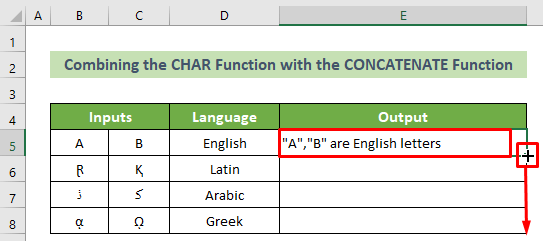
अशा प्रकारे, तुमच्या सर्व आउटपुट सेलमध्ये आता त्यांच्या इनपुटनुसार तुमचे इच्छित आउटपुट असतील. . आणि, परिणाम असा दिसेल.
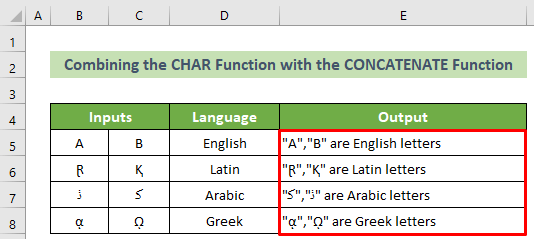
अधिक वाचा: एक्सेलमध्ये सिंगल कोट्स कसे एकत्र करावे (5 सोपे मार्ग)<2
Excel मध्ये दुहेरी कोट आणि स्वल्पविराम जोडण्याचे आणखी मार्ग
१. अँपरसँड (&) ऑपरेटर कार्यक्षमता वापरा
तुम्ही Ampersand (&) वापरू शकता ) Excel concatenate मध्ये दुहेरी अवतरण आणि स्वल्पविराम जोडण्यासाठी ऑपरेटर कार्यक्षमता. हे करण्यासाठी खालील पायऱ्या फॉलो करा.
📌 पायऱ्या:
- सर्वप्रथम आणि सर्वात महत्त्वाचे म्हणजे C5 वर क्लिक करासेल.
- त्यानंतर, खालील सूत्र घाला आणि एंटर बटण दाबा.
=""""&B5&""""&", "&""""&C5&""""&" are "&D5&" letters " <21
- परिणामी, तुम्हाला तुमचा इच्छित परिणाम E5 सेलमध्ये मिळेल.
- आता, तुमचा कर्सर खाली उजवीकडे<ठेवा. 2> सेलची स्थिती.
- त्यानंतर, एक ब्लॅक फिल हँडल दिसेल. समान सूत्र कॉपी करण्यासाठी ते खाली ड्रॅग करा.
22>
परिणामी, तुम्ही Excel concatenate मध्ये दुहेरी अवतरण आणि स्वल्पविराम जोडण्यास सक्षम असाल. उदाहरणार्थ, परिणाम असा दिसला पाहिजे.
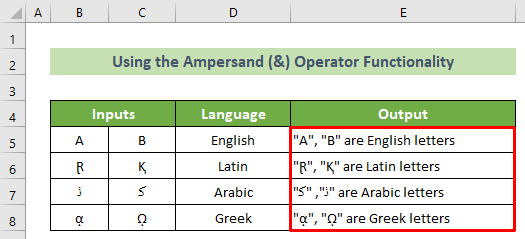 अधिक वाचा: एक्सेल फॉर्म्युलामध्ये एकल कोट आणि स्वल्पविराम कसे जोडायचे (4 मार्ग) <3
अधिक वाचा: एक्सेल फॉर्म्युलामध्ये एकल कोट आणि स्वल्पविराम कसे जोडायचे (4 मार्ग) <3
2. CHAR फंक्शन आणि अँपरसँड (&) ऑपरेटर
याशिवाय, तुम्ही CHAR फंक्शन Ampersand (&) ऑपरेटरमध्ये विलीन करू शकता. देखील.
हे पूर्ण करण्यासाठी खालील चरणांचे अनुसरण करा.
📌 पायऱ्या:
- प्रथम, लेफ्ट-क्लिक करा तुमचा माउस E5 सेलवर.
- पुढे, सूत्र बारमध्ये खालील सूत्र प्रविष्ट करा.
=CHAR(34)&B5&CHAR(34)&","&CHAR(34)&C5&CHAR(34)&" are "&D5&" letters "
- त्यानंतर, एंटर बटण दाबा.

- परिणामी, तुम्हाला मिळेल पहिल्या इनपुटसाठी तुमचा इच्छित परिणाम.
- नंतर, तुमचा कर्सर सेलच्या खाली उजवीकडे स्थितीत ठेवा.
- त्यानंतर, ब्लॅक फिल हँडल दिसेल. आता, समान सूत्र कॉपी करण्यासाठी ते खाली ड्रॅग करा.
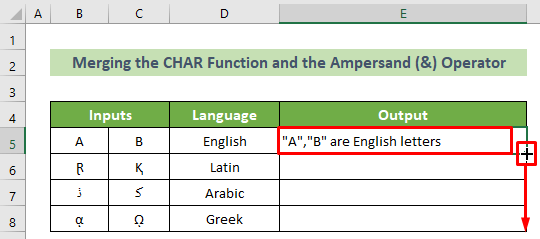
परिणामी, तुम्हीसर्व इनपुटसाठी आपले सर्व इच्छित परिणाम मिळवा. आणि, उदाहरणार्थ, परिणाम असा दिसला पाहिजे.
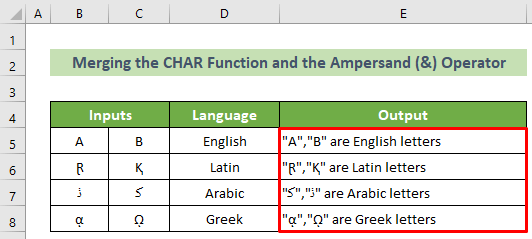
अधिक वाचा: स्तंभाला स्वल्पविरामाने विभक्त सूचीमध्ये रूपांतरित कसे करावे
निष्कर्ष
थोडक्यात, या लेखात, मी तुम्हाला Excel concatenate मध्ये दुहेरी अवतरण आणि स्वल्पविराम जोडण्यासाठी 2 प्रभावी आणि सोपी सूत्रे दाखवली आहेत. मी तुम्हाला संपूर्ण लेख काळजीपूर्वक वाचा आणि त्यानुसार सराव करण्याचा सल्ला देतो. मला आशा आहे की तुम्हाला हा लेख उपयुक्त आणि माहितीपूर्ण वाटेल. याशिवाय, तुम्हाला आणखी काही प्रश्न किंवा शिफारसी असल्यास येथे टिप्पणी देण्यासाठी तुमचे स्वागत आहे.
आणि, अनेक Excel समस्या उपाय, टिपा आणि युक्त्या जाणून घेण्यासाठी ExcelWIKI ला भेट द्या. धन्यवाद!

